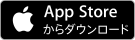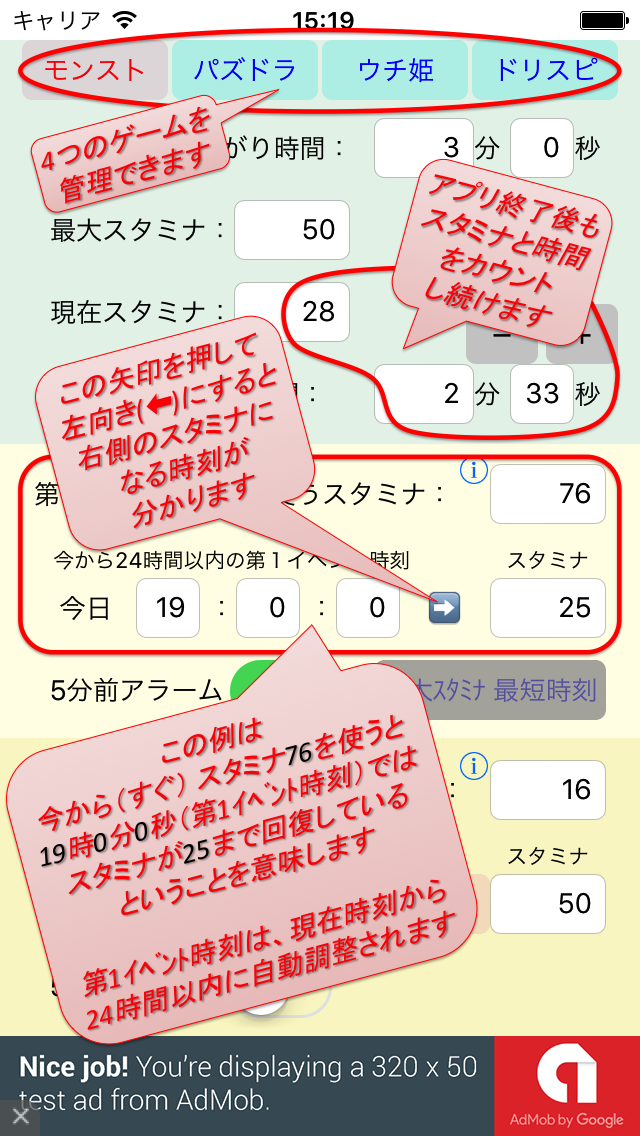
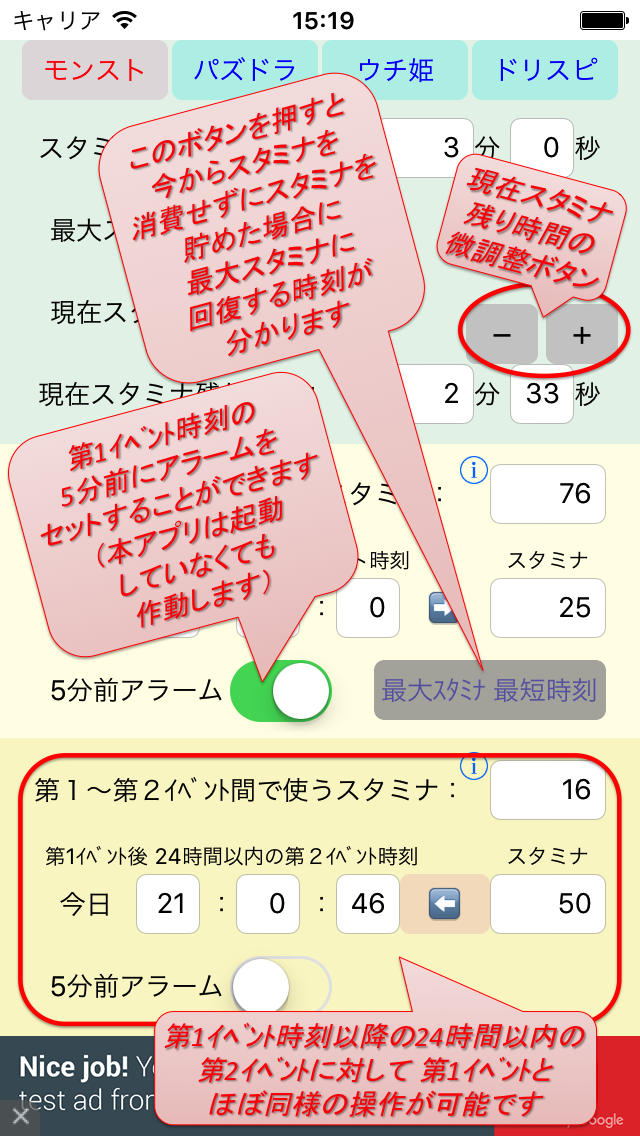
- メイン画面です。
- 管理できるゲーム数は4です。
最上部にある4つのゲームボタン(設定画面で名称を変えられます)の一つを押して、そのゲームのスタミナ繰り上がり時間や最大スタミナ、現在のスタミ ナ、そのスタミナがあと何分何秒で繰り上がるか(現在スタミナ残り時間)を入力します。
ゲームでスタミナを消費したら、このアプリの現在スタミナを、ゲームに合わせて更新しましょう。
現在スタミナ残り時間は、スタミナを最大にしない限り、常にゲームと(ほぼ)同じ時間を刻み続けます(「ほぼ」というのは、ゲームが刻む時間と、このア プリに入力した時間の差分です)。
◆メイン画面の背景が 薄黄色 の部分
紹介画面を例にして説明します。
典型的には、今晩19時に、スタミナ40を確保したい、と入力すると、それまで今からいくらスタミナを消費することが可能か(41)、ということが求め られます。
逆に、紹介画面で41と表示されている部分に、例えば0を入力すると、今からゲームを全くしないならば、何時にはスタミナがいくら貯まっているかという ことも求められます。
ここで指定する時刻、あるいは計算される時刻(第1イベント時刻と呼びます)は、現在から24時間以内に収まるよう、自動的に調整されます(時刻の左側 の「今日」や「明日」は、現在から24時間以内という前提があるので自動的に決まります)。
表示される時刻の5分前にアラームをセットすることもできます。
◆メイン画面の背景が 濃黄色 の部分
上記の薄黄色でできることと同じですが、ここでは上記薄黄色の時刻後から24時間以内を取り扱います。
紹介画面では、スタミナ50と表示されている左側の矢印が左を向いていますが、この矢印を押すと、右向きの時は、ある時刻のスタミナがわかり(紹介画面 では、20時28分12秒から20時31分11秒の間はどこでもスタミナ50)、左向きの時は、あるスタミナになる時刻(スタミナ50に繰り上がる最初の 時刻は20時28分12秒)がわかります。
ここで指定する時刻、あるいは計算される時刻(第2イベント時刻と呼びます)は、第1イベント時刻から24時間以内に収まるよう、自動的に調整されます (時刻の左側の「今日」〜「明後日」は、第1イベント時刻後から24時間以内という前提があるので自動的に決まります)。
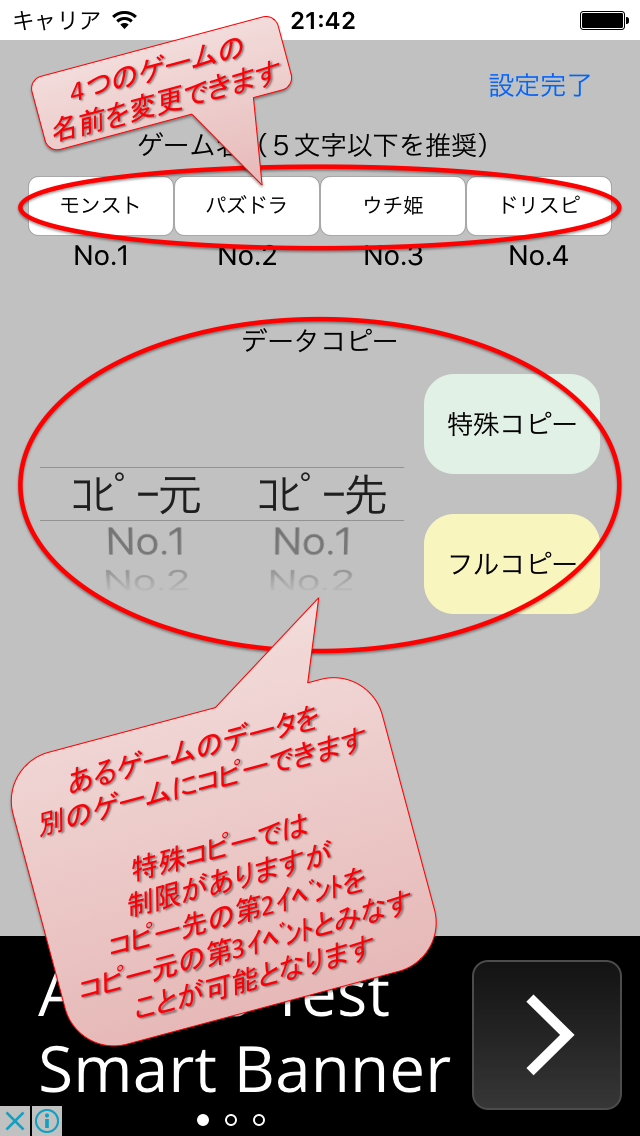
- 設定画面です。
- メイン画面上部のゲーム選択ボタンに表示されるゲーム名を変更することができます。
- 5文字を超えると、小さい文字で表示されることになるので、5文字までに抑えることをお勧めします。
- データコピー
- 4つあるゲーム(のスタミナ管理/計画セット)間で、データをコピーします。
コピー先の、元のデータは上書きされます。ご注意下さい。 - コピーの仕方は以下の2通りあります。
- フルコピー
- 特に説明は不要かと思います。
フルコピーでも、下の特殊コピーでも、現在のスタミナ残り時間などがコピー元とコピー先が同期することになるので(現在スタミナが最大に到達していない場 合に限られますが)、複数の計画を検討することが可能になります。
- 特殊コピー
- ゲーム名、ゲームの繰り上がり時間、最大スタミナ、現在スタミナ、現在スタミナ時間をコピーするのは「フルコピー」と同じです
が、スタミナの使用計画の部分のコピーの仕方が「フルコピー」と異なります。
コピー元の第2イベントの時刻とスタミナを
コピー先の第1イベントの時刻とスタミナにコピーします。
その時刻が現在から24時間以内、かつコピー元のデータを変更しないこと、と制限はありますが、コピー先の第2イベントを、コピー元の第3イベントとみな すことが可能となります。